
İPhone'unuzda hiçbir zaman yeterli depolama alanı bulunmuyorveya iPad, özellikle en çok ihtiyacınız olduğunda. Seyahate çıkmadan veya uzun bir video kaydetmeden önce, iOS cihazınızdaki kullanılabilir depolama alanını kontrol etmek en iyisidir.
Ne Kadar Boş Alan Kaldığını Kontrol Etme
İPhone veya iPad'inizdeki boş depolama alanını bulmak için, Ayarlar uygulamasını açın. “Genel” üzerine dokunun ve ardından “iPhone Depolama” yı (veya kullanıyorsanız “iPad Depolama”) seçin.

Ekranın üst kısmında kullanılanları göreceksiniz.iPhone veya iPad'inizde yer açın. Kullanılabilir alanı bulmak için, kullanılmış alanı toplam depolama kapasitesinden çıkarın. Aşağıdaki ekran görüntüsü için 42 GB boş depolama alanı olan 64 GB eksi 22 GB olacaktır.
Grafik, depolama alanının nasıl kullanıldığına ilişkin görsel bir genel bakış sunar.

Depolama Alanı Nasıl Boşaltılır
İPhone veya iPad'inizde odanız bitiyor mu? Depolama alanını boşaltmanın birkaç yolu vardır. Genel önerilere aşina olabilirsiniz: fotoğrafları ve uygulamaları silin.
Ancak, bunu zaten yaptıysanız (veya fotoğraf kitaplığınızı kaldırmak istemiyorsanız), aşağıdaki seçeneklerden bazılarını deneyin.
İCloud Fotoğraflarını Etkinleştir
iCloud Photos, tüm fotoğraf ve videolarıiCloud ve eski medyayı yerel depolama alanından otomatik olarak siler. Bu işlem yalnızca depolama alanınız tükendiğinde gerçekleşir ve içeriği istediğiniz zaman iCloud'dan yeniden indirebilirsiniz.
Bu özelliği etkinleştirmek için, Ayarlar uygulamasını açın,“Fotoğraflar” bölümüne gidin ve “iCloud Fotoğrafları” seçeneğini açın (iOS 12 ve sonrası için “iCloud Fotoğraf Kitaplığı” nı okuyacak). Ardından, “iPhone Depolama Alanını Optimize Et” seçeneğinin işaretli olduğundan emin olun (bu, eski ortamları gerektiğinde ve gerektiğinde silecektir).

Temel seviyedeki bir iPhone veya iPad kullanıcısı içiniCloud Photos'u (iCloud Photo Library) etkinleştirmek, depolama alanı sorunlarının çoğuyla ilgilenir (iCloud Drive'da yeterli depolama alanına sahip olduğunuz kabul edilir).
Kullanılmayan Uygulamaları Otomatik Olarak Boşaltma
İOS 12 ve üstünü kullanıyorsanız, iPhone / iPad Depolama ekranında depolama alanı grafiğinin hemen altında "Kullanılmayan Uygulamaları Boşaltma" adlı bir seçenek göreceksiniz.

Etkinleştirildiğinde, iOS otomatik olarak eskiyi silecekBir süredir kullanmadığınız uygulamalar. Yalnızca uygulamayı kaldıracak ve uygulama verilerine dokunmayacaktır. Gelecekte, uygulamayı indirdiğinizde verileriniz tekrar kullanıma sunulacak.
Uygulama veya Uygulama Verilerini Sil
Depolama alanı grafiğinin altında bir liste bulacaksınızen fazla depolama alanını kaplayan uygulamaların listesi (en üstteki en büyük uygulamalara göre sıralanır). Uygulama ile uygulama verileri arasındaki depolama alanı dağılımını görmek için uygulamaya dokunun.
Buradan, sadece belirli bir uygulamayı boşaltmak için “Uygulamayı Kaldır” üzerine dokunabilir (uygulama verilerine dokunmaz). Ayrıca, uygulama verileriyle birlikte uygulamanın tamamını silmek için “Uygulamayı Sil” düğmesine de dokunabilirsiniz.

Uygulama verilerinin birUygulamanın kendisinden çok daha fazla alan. Bu, podcast uygulamaları, müzik uygulamaları ve sesli kitap uygulamaları için en yaygın olanıdır. Bu durumda, alan açmak için uygulamayı açmalı ve indirilen verileri silmelisiniz.
İCloud Müzik Kütüphanesini Optimize Edin
Müzik uygulaması uygulamanın üstünde belirirseDepolama bölümündeki listede, iCloud Müzik Kütüphanesi için Depolamayı Optimize Etme özelliğine bakın. Çevrimdışı indirmeleri Apple Music'ten birkaç gigabayt ile sınırlandırır.
Ayarlamak için, Ayarlar uygulamasını açın ve“Müzik” bölümü. Burada, “iCloud Music Library” nin etkin olduğunu onaylayın ve “Depolamayı Optimize Et” seçeneğini bulmak için aşağı kaydırın. Üzerine dokunun ve özelliği bir sonraki sayfadan değiştirin.
Minimum Depolama bölümünden, ne kadarher zaman iPhone veya iPad'inizde tutmak istediğiniz müzikleri “Yok” seçeneğini belirlerseniz, alanınız tükeniyorsa ve diğer işlevler için gerekliyse (örneğin, bir 4K video kaydediyorsanız) Apple tüm müziği siler. Bunun dışında 4, 8, 16 veya 32 GB seçeneğini de seçebilirsiniz.
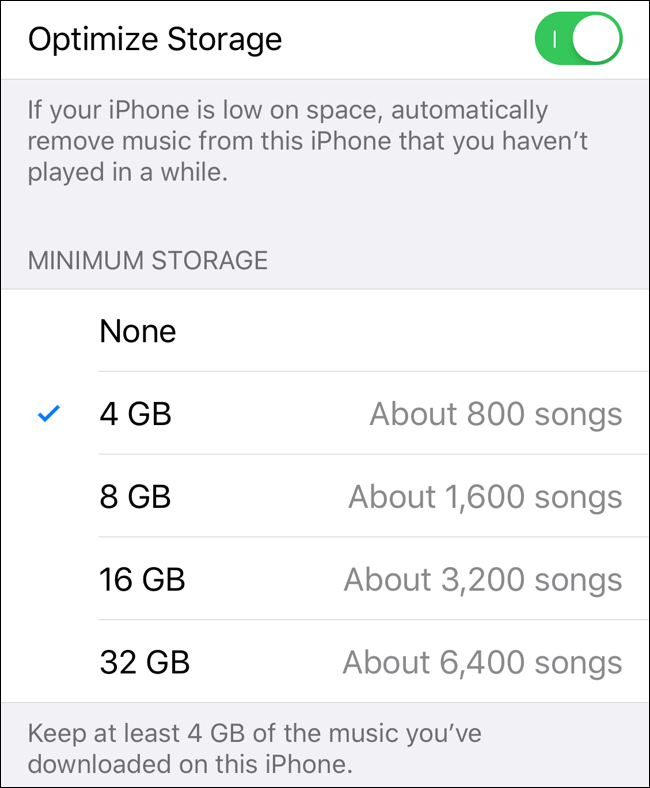
Her ay depolama alanınızı kontrol etmeye devam edin veyayani. Her zaman depolama alanınız tükendiğini tespit ederseniz, depolama alanı temizleme işlemini otomatikleştirmek için iCloud Fotoğraf Kitaplığı'nı, Apple Music için Depolamayı Optimize Etme özelliğini ve Kullanılmayan Uygulamaları Boşaltma özelliğini açın.








